- Hvorfor divisjon 2 fortsetter å krasje?
- Minimum systemkrav:
- Anbefalte systemkrav:
- Slik fikser du Divisjon 2-krasjproblemet
- 1. Kjør Divisjon 2-filen direkte
- 2. Kjør spillet som administrator
- 3. Oppdater grafikkdrivere
- 4. Kjør Windows-kompatibilitetsfeilsøking
- 5. Endre størrelsen på det virtuelle minnet
- 6. Slå av Nvidia V-Sync for The Division 2
- 7. Endre oppgaveprioritet
- 8. Senk grafikkinnstillinger i spillet
- 9. Deaktiver Steam Overlay
- 10. Juster Discord-innstillinger
- 11. Juster innstillingene for Nvidia-kontrollpanelet
- 12. Juster AMD kontrollpanelinnstillinger
- 13. Bekreft spillfiler
- 14. Deaktiver antivirus midlertidig
- 15. Avinstaller Windows 10-oppdateringer (ustabile/buggy-versjoner)
- 16. Rengjør midlertidige filer
- 17. Bruk CPU- og GPU-klokkehastighet ved standardinnstillinger
- 18. Tilbakestill og oppdater BIOS (CMOS)
- Hvordan sjekker jeg hurtigbufferen på Division 2 PC?
- Er divisjon 2 på PC?
- Hvordan fikser jeg at divisjon 2 ikke starter på Steam?
- Hvorfor krasjer divisjon 2 mot meg?
- Hvorfor vises Tom Clancys The division bare på halve skjermen?
- Hvordan fikser jeg divisjon 2-krasj på Windows 10?
- Hvordan fikser jeg divisjonen på Steam?
- Hvorfor krasjer divisjon 2 på PC-en min?
- Hvordan starter jeg divisjon 2 på Steam?
- Hva er Tom Clancys The Division 2?
- Hvordan fikser jeg divisjon 2-krasj på Windows 10?
- Hvordan endrer jeg DPI-innstillingen i divisjon 2?
- Hvorfor krasjer Guild Wars 2 på PC-en min?
Tom Clancy’s The Division 2 er et online action-RPG (rollespill) som har blitt utviklet av Massive Entertainment og publisert av Ubisoft tilbake i februar 2019. Dette spillet tilbyr i utgangspunktet mer utvidelse av oppdrag og utfordringer, avanserte innovasjoner osv. Men, sjansene er høye nok for at du støter på problemer med The Division 2 Crashing på Windows-PCen din mens du prøver å starte den. I så fall kan du følge denne veiledningen for å fikse det.
Det er ganske forventet å ha slike krasjproblemer på PC-en når spillere prøver å starte spillet, noe som er frustrerende mye. Noen ganger kan det hende at spillet ikke starter i det hele tatt, noe som nesten er et lignende problem. Heldigvis har vi her delt et par mulige løsninger som burde hjelpe deg. Uansett hvilken PC-konfigurasjon du bruker, kommer de fleste PC-spill med flere feil eller stabilitetsproblemer som kan komme i konflikt med oppstartsprosessen.
Hvorfor divisjon 2 fortsetter å krasje?
Det ser ut til at oppstartsproblemet med PC-spill kan oppstå på grunn av kompatibilitetsproblemer med PC-en og spillet. Mens en utdatert spillversjon, utdaterte grafikkdrivere, eldre spillstartversjon, utdatert Windows, unødvendige bakgrunnsoppgaver osv. kan forårsake flere problemer med spillets start.
I tillegg kan problemer med oppstartsappene, utdatert DirectX-versjon, en overklokket CPU/GPU, problemer med Microsoft Visual C++ Redistributables, overleggsapper, antivirusprogramproblemer osv. utløse flere problemer med spillet på Windows-PC-en, som at oppstarten krasjer.
- Kanskje PC-konfigurasjonen din blir utdatert eller inkompatibel med systemkravene til The Division 2-spillet. For å krysssjekke det, kan du sjekke systemkravene nedenfor.
- En manglende eller ødelagt spillfil kan også utløse flere problemer som krasjer, henger.
- På en eller annen måte blir Windows OS- eller GPU-driverversjonen utdatert.
- Kanskje DirectX-versjonen ikke er riktig oppdatert.
- Et utdatert grafikkort kan også noen ganger bli inkompatibelt med Direct3D-funksjonsnivået.
- Kanskje The Division 2-spillet eller Steam-klienten blir utdatert en stund.
- Et par unødvendige bakgrunnskjøringsoppgaver kan også spise opp mye systemressurser som kan forårsake krasjproblemer.
- Noen ganger kan standard Windows Defender-brannmur eller et tredjeparts antivirusprogram også blokkere kjørbare filer for å kjøre riktig.

Minimum systemkrav:
- OS: 64-biters Windows 7 SP1 | 8.1 | 10
- PROSESSOR: AMD FX-6350 | Intel Core I5-2500K
- GPU: AMD Radeon R9 280X | NVIDIA GeForce GTX 780
- RAM: 8 GB
- VRAM: 3 GB
- DIREKTE X: DirectX 11 | 12
Anbefalte systemkrav:
- OS: 64-biters Windows 10
- PROSESSOR: AMD Ryzen 5 1500X | Intel Core I7-4790
- GPU: AMD RX 480 | NVIDIA GeForce GTX 970
- RAM: 8 GB
- VRAM: 4 GB
- DIREKTE X: DirectX 11 | 12
Slik fikser du Divisjon 2-krasjproblemet
Her har vi delt noen av de mulige løsningene du kan utføre manuelt selv for å løse dette problemet fullstendig. Så, uten å kaste bort mer tid, la oss komme inn i det.
Annonser
1. Kjør Divisjon 2-filen direkte
Hvis du ikke klarer å starte Division 2-spillet riktig via Steam-klienten, sørg for å kjøre filen TheDivision2.exe direkte fra den installerte spillmappen. Å gjøre slik:
- Åpen Damp > Klikk på Bibliotek.
- Nå, Høyreklikk på Divisjon 2 fra listen.
- Klikk på Få til > Klikk på Bla gjennom lokale filer.
- Dobbeltklikk de TheDivision2.exe fil fra den installerte spillmappen.
- Den skal kjøre spillet hvis det er noen problemer med Steam-starteren.
2. Kjør spillet som administrator
Noen ganger kan det å kjøre et program på Windows uten å ha administratortilgang forstyrre deg fordi brukerkontokontrollsystemet ikke gir riktig tilgang til å kjøre det. Så det er nødvendig å gi administratortilgang for hvert spill på Windows PC/bærbar datamaskin. Å gjøre det:
- Høyreklikk på den installerte TheDivision2.exe fil.
- Å velge Eiendommer > Klikk på Kompatibilitet fanen.
- Aktiver Kjør dette programmet som administrator avmerkingsboksen.
- Klikk på Søke om og treffer OK for å lagre endringer.
3. Oppdater grafikkdrivere
Hvis du bruker Nvidia-grafikkortet, oppdater GeForce Experience-appen på PC-en din fra Nvidias offisielle side her. Men hvis du bruker AMD-grafikkortet på systemet ditt, så oppdater de nyeste AMD-driverne herfra.
Annonser
Ellers kan du oppdatere driveren manuelt fra systemet.
- trykk Windows + X tastene for å åpne Hurtigtilgangsmeny.
- Velg nå Enhetsbehandling > Dobbeltklikk på Skjermadaptere å utvide den.
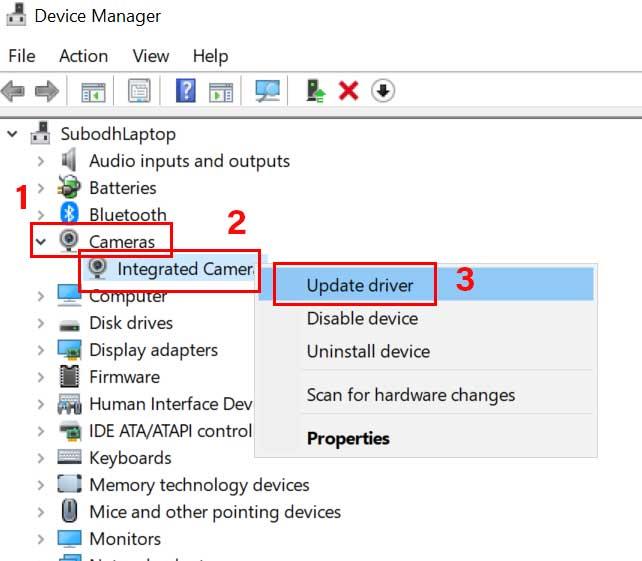
- Høyreklikk på det aktive eller dedikerte grafikkortet > Velg Oppdater driveren.
- Velge Søk automatisk etter drivere > Hvis det er en oppdatering tilgjengelig, vil den automatisk laste ned og installere oppdateringen.
- Så la prosessen fullføre. Når du er ferdig, start systemet på nytt.
4. Kjør Windows-kompatibilitetsfeilsøking
Windows Program Compatibility Troubleshooter er et innebygd verktøy som lar brukere krysssjekke om det bestemte programmet er i stand til å kjøre på gjeldende Windows OS eller ikke. Hvis ikke, kan brukeren velge en eldre generasjons Windows OS-versjon for at programmet skal kjøre riktig.
Annonser
- Gå over til den installerte katalogen til The Division 2-spillet på datamaskinen din. [Vanligvis kan den bli funnet på C:\Program Files (x86)\Ubisoft\Ubisoft Game Launcher\games\Tom Clancy’s The Division 2]
- Hvis du har installert spillet på en annen stasjon, gå til det stedet.
- Nå, Høyreklikk på ‘TheDivision.exe’ fil > Velg Eiendommer.

- Gå til Kompatibilitet fanen > Aktiver «Kjør dette programmet i kompatibilitetsmodus for:» i henhold til dine preferanser.
- Klikk på Endre innstillinger for høy DPI.
- Aktiver avmerkingsboksen ved siden av «Overstyr høy DPI-skaleringsatferd».
- Å velge ‘Skalering utført av: applikasjon’.
- Klikk på OK for å lagre endringer.
- Til slutt, aktiver avmerkingsboksen ved siden av «Deaktiver fullskjermoptimalisering» > Klikk på Søke om og så OK for å lagre endringer.
5. Endre størrelsen på det virtuelle minnet
Hvis i tilfelle RAM-plassen din er lav og du føler at spillet krasjer på grunn av utilstrekkelig RAM, bør du endre størrelsen på det virtuelle minnet og størrelsen på automatisk personsøkingsfil. Å gjøre slik:
- Gå til Filutforsker og Høyreklikk på Denne PC-en.
- Å velge Eiendommer > Klikk på Avanserte systeminnstillinger fra venstre rute.
- Hvis du blir bedt om det av UAC, klikk på Ja for å gi administratorrettigheter.
- Klikk nå på Avansert fanen fra System egenskaper alternativ.
Annonse
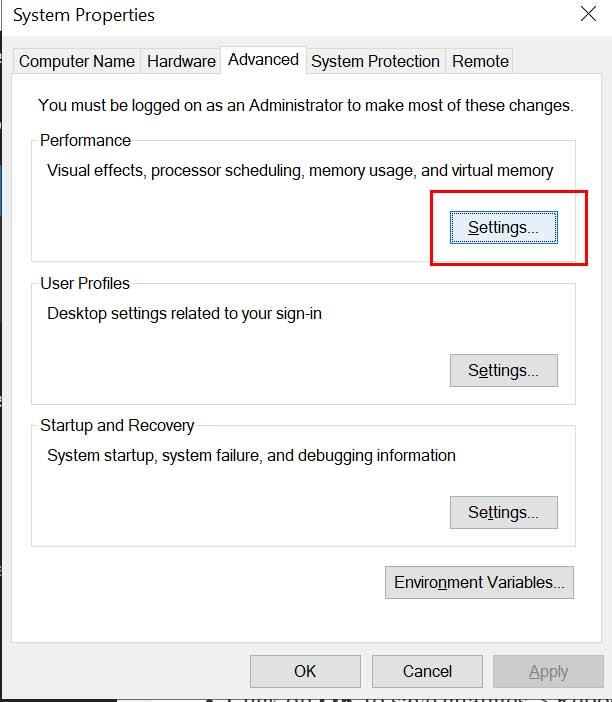
- Klikk på Innstillinger fra Opptreden seksjon.
- Gå til Avansert fanen fra Ytelsesalternativer vindu.
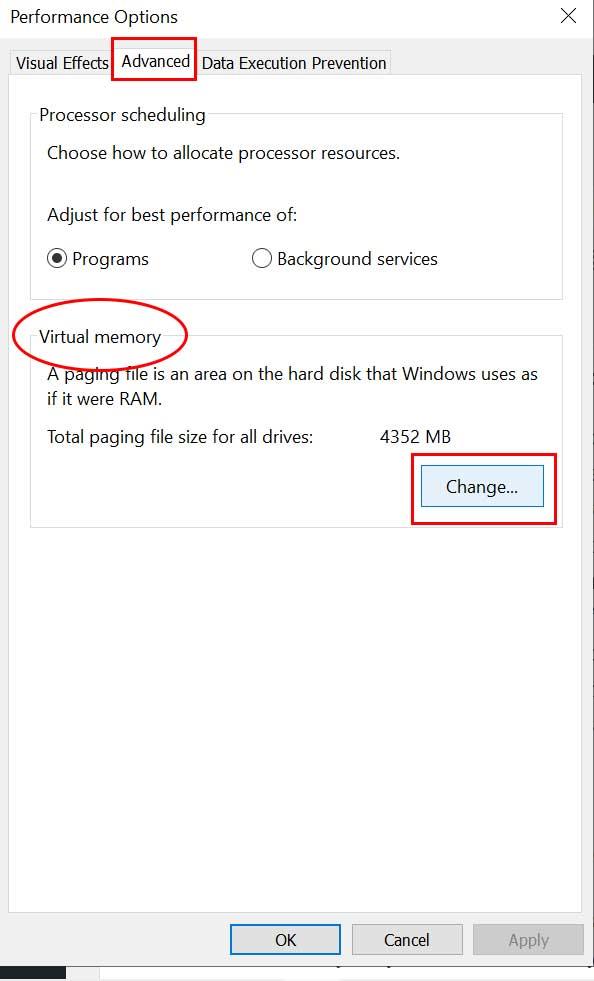
- Klikk deretter på Endring fra Virtuell hukommelse seksjon.
- Her Hake avkrysningsboksen til «Administrer personsøkingsfilstørrelse automatisk for alle stasjoner».
- Klikk på OK for å lagre endringer > Start datamaskinen på nytt.
6. Slå av Nvidia V-Sync for The Division 2
Vertical Sync (V-Sync) i spillet kan være kjent som G-Sync eller FreeSync. Nå er problemet at denne spesielle funksjonen ikke kommer så mye til nytte, men den påvirker spillingen mye. Mange grafikkproblemer, krasj, lavt antall FPS kan skje på grunn av aktivert V-Sync. Siden Nvidia Control Panel også kommer med V-Sync, bør du slå det av.
- Høyreklikk på skrivebordsskjermen (tom).
- Å velge Nvidia kontrollpanel > Gå til 3D-innstillinger.
- Klikk på Administrer 3D-innstillinger > Velg Programinnstillinger.
- Nå må du legge til din installerte The Division 2-spillmappen. [Standard banen skal være slik C:\Program Files (x86)\Ubisoft\Ubisoft Game Launcher\games\Tom Clancy’s The Division 2]
- Hvis du i tilfelle har installert «The Division 2»-spillet på en annen stasjon, velg deretter.
- Når du har lagt til, blar du ned til listen og velger Av til Vertikal synkronisering.
- Klikk på Søke om for å lagre endringer.
- Til slutt kan du prøve å starte The Division 2-spillet for å sjekke om det fortsatt er Keeps Crashing eller ikke.
7. Endre oppgaveprioritet
Det kan også være mulig at Windows-systemet på en eller annen måte ikke klarer å fortsette å laste spillet ditt på grunn av mange andre pågående oppgaver i bakgrunnen. Hvis det skjer med deg, sørg for å følge trinnene nedenfor:
- trykk Windows + X tastene for å åpne Hurtigtilgangsmeny.
- Velg nå Oppgavebehandling > Gå til Detaljer fanen.
- Søk etter Divisjon 2 oppgave > Høyreklikk på den.
- Å velge Prioritet > Sett den til Høy.
- Hvis du blir bedt av UAC om tillatelser til å endre det, klikker du på Endre prioritet.
- Når du er ferdig, sørg for å starte spillet på nytt og se etter The Division 2 Crashing-problemet igjen.
8. Senk grafikkinnstillinger i spillet
I tillegg kan du prøve å senke grafikkinnstillingene i spillet for å krysssjekke om problemet er løst/redusert eller ikke.
- Åpne Divisjon 2-spillet > Gå til Innstillinger.
- Gå over til Graphics – Shadow Quality.
- Sett den til Lav > Sett Spot Shadows til Lav.
- Kontaktskygger – Av.
- Partikkeldetalj – Høy.
- Refleksjonskvalitet – lav.
- Vegetasjonskvalitet – Middels.
- Lokal refleksjonskvalitet – Av.
- Omgivende okklusjon – Middels.
- Objektdetalj – 50.
- Terrengkvalitet – Middels.
- Til slutt velger du Bruk for å lagre alle disse endringene.
9. Deaktiver Steam Overlay
- Åpen Damp på Windows.
- Gå over til Innstillinger > Klikk på I spill alternativ.
- Klikk på avmerkingsboksen for å deaktivere «Aktiver Steam-overlegget mens du er i spillet“.
- Når avmerkingsboksen er fjernet, klikker du på OK.
10. Juster Discord-innstillinger
- Lansering Uenighet > Klikk på Brukerinstillinger.
- Å velge Tale og video fra venstre sidefelt.
- Scroll litt ned og klikk på Avansert.
- Deaktiver deretter OpenH264 Video Codec levert av Cisco System, Inc.
- Deaktiver deretter Aktiver tjenestekvalitet med høy pakkeprioritet.
- Klikk på Overlegg.
- Deaktiver overlegg i spillet.
- Klikk deretter på Utseende.
- Rull ned til bunnen Avansert.
- Deaktiver Maskinvareakselerasjon.
- Når du er ferdig, start Discord på nytt eller start systemet på nytt.
11. Juster innstillingene for Nvidia-kontrollpanelet
- Klikk på Juster bildeinnstillinger med forhåndsvisning under 3D-innstillinger.
- Å velge Bruk de avanserte 3D-bildeinnstillingene.
- Deretter åpner du Nvidia kontrollpanel.
- Klikk på Administrer 3D-innstillinger.
- Velg deretter Globale innstillinger.
- Juster nå noen av tilleggsinnstillingene:
- Slå av bildeskarphet
- Slå på Threaded Optimization
- Strømstyring: Foretrekker maksimal ytelse
- Lav ventetid-modus: Av
- Teksturfiltreringskvalitet: Opptreden
12. Juster AMD kontrollpanelinnstillinger
- Klikk på Global grafikk.
- Deaktiver Radeon Anti-Lag
- Deaktiver Radeon Boost
- Bildeskarphet: Av
- Anti-Aliasing-modus: Bruk applikasjonsinnstillinger
- Sett Anti-aliasing Method til Multi-sampling
- Morfologisk filtrering: Av
- Anisotropisk filtrering: Deaktivert
- Teksturfiltreringskvalitet: Ytelse
- Optimalisering av overflateformat: aktivert
- Tesselasjonsmodus: AMD-optimalisert
- Slå av Vent på V-synkronisering
- OpenGL trippelbuffering: Av
- Shader Cache: AMD-optimalisert
- Slå av Maksimalt tesselasjonsnivå
- GPU arbeidsbelastning: grafikk
- Radeon Chill: Av
- Målkontroll for bildefrekvens: Deaktivert
13. Bekreft spillfiler
Divisjon 2 PC-spillere på Steam kan følge trinnene nedenfor:
- Åpne Steam bibliotek ved å logge inn på kontoen
- Høyreklikk på Divisjon 2
- Klikk på Eiendommer
- Velg Lokale filer fanen

- Klikk deretter på Bekreft integritet av spillfiler
- Vent på prosessen og start deretter spillet på nytt for å sjekke om problemet er løst eller ikke.
14. Deaktiver antivirus midlertidig
Det er også verdt å nevne at midlertidig deaktivering av antivirusprogrammet på Windows-datamaskinen din kan være nyttig i de fleste tilfeller. For å beskytte systemet og dataene dine kan antivirusprogrammet også blokkere flere filer eller pågående tilkoblinger. Så du kan følge trinnene nedenfor for å deaktivere antivirusprogrammet midlertidig og sjekke om spillet starter på riktig måte eller ikke.
- trykk Windows + I tastene for å åpne Windows-innstillinger Meny.
- Klikk på Oppdatering og sikkerhet > Klikk på Windows-sikkerhet fra venstre rute.
- Gå til Virus- og trusselbeskyttelse > Klikk på Administrer innstillinger.
- Deretter må du ganske enkelt skru av de Sanntidsbeskyttelse veksle.
- Klikk på hvis du blir bedt om det Ja å gå videre.
- I tillegg kan du også slå av Sky-levert beskyttelse, Sabotasjebeskyttelse hvis du vil.
Denne metoden skal løse problemet med divisjon 2-krasj.
15. Avinstaller Windows 10-oppdateringer (ustabile/buggy-versjoner)
For et par dager siden har Microsoft gitt ut en ny oppdatering for Windows 10 med KB4535996. Den kumulative KB4535996-oppdateringen for Windows 10 er ganske buggy og forårsaker så mange feil eller problemer.
- Gå til Start meny > Klikk på Innstillinger
- Klikk deretter på Oppdatering og sikkerhet
- Klikk på Se oppdateringshistorikk
- Nå, hvis du kan se at det er en oppdatering som har KB4535996 er allerede installert. Sørg for å avinstallere den.
- Her vil du se Avinstaller oppdateringer alternativet øverst på siden.
- Klikk på den og velg den aktuelle oppdateringsversjonen.
- Høyreklikk på den og velg Avinstaller.
- Det kan ta litt tid å slette den oppdateringen, og systemet kan starte på nytt automatisk.
- Ha litt tålmodighet, og du kan også starte Windows-PC-en på nytt manuelt (hvis nødvendig).
16. Rengjør midlertidige filer
- trykk Windows-tast + R på tastaturet for å åpne RUN-programmet.
- Nå, skriv %temp% og trykk enter
- Du vil få en haug med midlertidige filer på en side.
- Velg alle filer ved å trykke Ctrl + A på tastaturet.
Trykk deretter Shift + Delete på tastaturet for å fjerne alle filene. - Noen ganger kan ikke noen av de midlertidige filene slettes. Så la dem være som de er og lukk den.
17. Bruk CPU- og GPU-klokkehastighet ved standardinnstillinger
Hvis du har overklokket GPU-hastigheten din og opplever krasj- eller hakkingsproblemet i spillingen eller ved lanseringen, sørg for å bruke MSI Afterburner-verktøyet eller Zotac firestorm for å underklokke eller angi standard klokkehastighet.Nå kan du prøve igjen å kjøre spillet enten det fungerer eller ikke.
Hvis de ovennevnte trinnene ikke vil fungere for deg, sørg for å følge det siste mulige trinnet nedenfor.
18. Tilbakestill og oppdater BIOS (CMOS)
- Slå av datamaskinen og trekk ut strømledningen fra strømkilden.
- Fjern nå sidepanelet til CPUen.
- Sørg for at du er jordet og finn CMOS-batteriet på hovedkortet. Det er bare ett sirkulært CMOS-batteri som er lett å merke.
- Deretter fjerner du CMOS-batteriet ganske forsiktig. Hvis du ikke vet hvordan du gjør det, kan du søke etter det på nettet.
- Når den er fjernet, rengjør den med en klut og vent i et par minutter.
- Til slutt, plasser batteriet tilbake som før og lukk sidepanelet på CPU.
- Koble strømledningen til strømkilden igjen og start PC-en på nytt.
- Kjør nå Steam som administrator og start The Division 2-spillet for å sjekke om krasjproblemet er løst eller ikke.
Vi antar at du nå er i stand til å kjøre spillet riktig på datamaskinen din uten å krasje eller henge. Har du noen spørsmål? Kommenter gjerne nedenfor.
FAQ
Hvordan sjekker jeg hurtigbufferen på Division 2 PC?
1) I Steam, naviger til LIBRARY-fanen og høyreklikk på The Division 2. Velg deretter Egenskaper. 2) Klikk på LOKALE FILER-fanen, og klikk deretter på BEkreft INTEGRITETEN TIL SPILLCACHE…
Er divisjon 2 på PC?
Spillet bruker Snowdrop-motoren og er tilgjengelig på både PC og konsoller. Divisjon 2 er en kommersiell suksess og har solgt mer enn 10 millioner eksemplarer over hele verden. Takket være at Ubisoft stadig oppdaterer spillet med nytt innhold, har The Divison 2 en sunn spillerbase.
Hvordan fikser jeg at divisjon 2 ikke starter på Steam?
Nå, høyreklikk på The Division 2 fra listen. Klikk på Administrer > Klikk på Bla gjennom lokale filer. Dobbeltklikk på TheDivision2.exe-filen fra den installerte spillmappen. Den skal kjøre spillet hvis det er noen problemer med Steam-starteren. 2. Kjør spillet som administrator
Hvorfor krasjer divisjon 2 mot meg?
Utviklerne av The Division 2 slipper vanlige spilloppdateringer for å fikse feil. Det er mulig at en nylig oppdatering har utløst spillkrasjproblemet, og at det kreves en ny oppdatering for å fikse det. Hvis dette problemet vedvarer etter at du har installert den nyeste spilloppdateringen, eller hvis det ikke var noen ny spilloppdatering tilgjengelig, går du videre til Fix 3 nedenfor.
Hvorfor vises Tom Clancys The division bare på halve skjermen?
2) Tom Clancys The Division Resolution Issue, du kan ha problemer med oppløsningen, spillet ditt kan bare vises på halvparten av skjermen. For å fikse dette, følg løsningen nedenfor. «Hver gang jeg starter spillet har jeg dette rare løsningsproblemet. Spillet vises bare på halve skjermen, og jeg kan ikke endre det. Kan noen hjelpe meg?»
Hvordan fikser jeg divisjon 2-krasj på Windows 10?
I tillegg kan du også slå av skylevert beskyttelse, sabotasjebeskyttelse hvis du vil. Denne metoden skal løse problemet med divisjon 2-krasj. 15. Avinstaller Windows 10-oppdateringer (ustabile/buggy-versjoner) For et par dager siden har Microsoft gitt ut en ny oppdatering for Windows 10 med KB4535996.
Hvordan fikser jeg divisjonen på Steam?
Velg spillets kjørbare fra spillmappen, hvis du brukte standard installasjonsmappe skal den være: » C:\Program Files (x86)\Steam\Steamapps\common\Tom Clancy’s The Division» Velg problemet eller problemene fra boksen for å til høyre og klikk på den tilsvarende «Fix»-knappen.
Hvorfor krasjer divisjon 2 på PC-en min?
Et utdatert grafikkort kan også noen ganger bli inkompatibelt med Direct3D-funksjonsnivået. Kanskje The Division 2-spillet eller Steam-klienten blir utdatert en stund. Et par unødvendige bakgrunnskjøringsoppgaver kan også spise opp mye systemressurser som kan forårsake krasjproblemer.
Hvordan starter jeg divisjon 2 på Steam?
Naviger til Library-delen i Steam-vinduet ved å finne Library-fanen øverst i vinduet, og finn The Division 2 i listen over spill du har i biblioteket ditt. Høyreklikk på spillets oppføring i listen og velg Egenskaper-alternativet fra kontekstmenyen som vises. Klikk på Angi startalternativer.
Hva er Tom Clancys The Division 2?
Tom Clancy’s The Division 2 er et online action-RPG (rollespill) som er utviklet av Massive Entertainment og publisert av Ubisoft tilbake i februar 2019. Dette spillet tilbyr i utgangspunktet mer utvidelse av oppdrag og utfordringer, avanserte innovasjoner osv.
Hvordan fikser jeg divisjon 2-krasj på Windows 10?
Fix 1. Sjekk om PC-en oppfyller divisjon 2-kravene Fix 2. Sjekk Internett-tilkoblingen Fix 3. Oppdater grafikkdriveren 4. Lukk andre programmer og sett spillets prioritet til High Fix 5. Endre CPU-affinitet for Divisjon 2-prosessen Fix 6. Bytt fra DirectX 12 til 11 Fix 7. Deaktiver Uplay/Geforce Experience Overlay Fix 8.
Hvordan endrer jeg DPI-innstillingen i divisjon 2?
Gå til mappen der du har installert Divisjon 2. Høyreklikk på filen Division.exe og velg Egenskaper. Klikk på Kompatibilitet-fanen og klikk deretter Endre innstillinger for høy DPI. I de nye vinduene merker du av i boksen ved siden av Overstyr høy DPI-skaleringsatferd og velg Skalering utført av: Applikasjon.
Hvorfor krasjer Guild Wars 2 på PC-en min?
Guild Wars 2 krasjer? Det ser ut til at mange mulige årsaker kan være aktuelt ved krasj av PC-spill, for eksempel kompatibilitetsproblemer med PC-spesifikasjonene, en utdatert spillversjon, ødelagte eller manglende spillfiler, en utdatert spillstarter, manglende eller utdaterte grafikkdrivere og mer.
